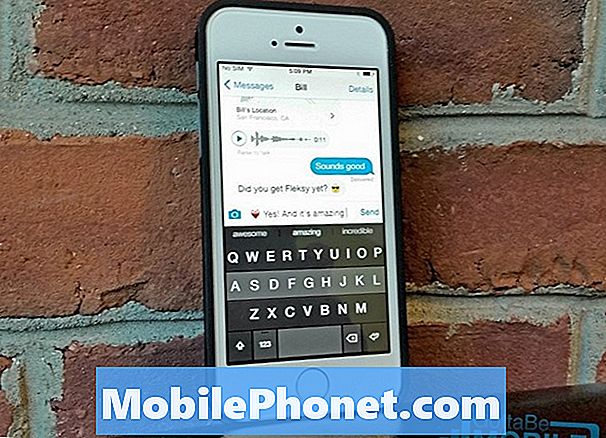Vsebina
Če se Google Zemljevidi še naprej sesujejo na vašem Galaxyju S10, bi moral ta članek pomagati. Ta težava se je pogosto zgodila zaradi notranje napake v aplikaciji. Ugotovite, kaj lahko storite, če težava ostane in čez nekaj časa ne bo izginila sama od sebe.
Kako popraviti Google Zemljevide, se nenehno sesuje na Galaxy S10 | Enostavni koraki za odpravljanje težav »Google Maps se je ustavil«
Odpravljanje težav z zruševanjem Google Maps ni enostavno. Obstajajo številni koraki za odpravljanje težav, ki jih morate narediti, da boste vedeli, od kod prihaja težava. Naučite se, kaj storiti, tako da sledite spodnjim korakom.
Google Zemljevidi nenehno odpravljajo težave št. 1: Preverite, ali so na voljo posodobitve
Vse priljubljene Googlove aplikacije, vključno z Zemljevidi, redno prejemajo posodobitve, da ostanejo brez napak. Kar zadeva naše izkušnje z Google Zemljevidi, je bila aplikacija na splošno stabilna in je večino časa delovala. Kot prvi korak pri odpravljanju težav se prepričajte, da so Google Zemljevidi čim posodobljeni. Če ste iz nekega razloga pospravili posodobitve aplikacij prek Trgovine Play, je zdaj čas, da jim dovolite. Ponovno odprite Trgovino Google Play in poskrbite, da bodo posodobljeni Zemljevidi in ostale aplikacije.
Google Zemljevidi nenehno odpravljajo težave št. 2: znova zaženite Google Zemljevide
Različica Google Zemljevidov za Android je že zelo dolgo razmeroma stabilna, vendar lahko občasno naleti na napake. To je zato, ker je v Androidu ves čas veliko možnih točk neuspeha. Včasih se lahko v aplikaciji po posodobitvi ali kakršnih koli spremembah kodiranja v operacijskem sistemu razvije začasna napaka. Takšne napake lahko izginejo, ko se aplikacija osveži. Če želite preveriti, ali je težava začasna, sledite tem korakom za ponovni zagon Google Zemljevidov.
- Na zaslonu se dotaknite gumba Nedavne aplikacije (tistega s tremi navpičnimi črtami na levi strani gumba Domov).
- Ko se prikaže zaslon nedavnih aplikacij, povlecite levo ali desno, da poiščete aplikacijo Instagram. Tu bi moral biti, če ste ga že uspeli zagnati. Nato povlecite aplikacijo navzgor, da jo zaprete. To bi moralo zapreti. Če je ni, preprosto tapnite Zapri vse, da tudi znova zaženete vse aplikacije.
Drug način za prisilno zapiranje aplikacije je ta:
- Odprite aplikacijo Nastavitve.
- Tapnite Aplikacije.
- Dotaknite se ikone Več nastavitev (ikona s tremi pikami, zgoraj desno).
- Tapnite Pokaži sistemske aplikacije.
- Poiščite in tapnite aplikacijo Instagram.
- Tapnite Force Stop.
Google Maps nenehno odpravlja težavo št. 3: izvedite mehko ponastavitev
Naslednji korak za odpravljanje težav, ki ga lahko v tem primeru storite, je ponovni zagon S10. Tako kot lahko aplikacije občasno naletijo na napake, lahko tudi sama naprava. Napake se lahko razvijejo tudi, če vaš telefon deluje dlje časa. Iz tega razloga uporabnike telefonov spodbujamo k rednemu ponovnemu zagonu svojih telefonov. Vaš S10 lahko koristi preprost ponovni zagon enkrat na nekaj dni.
Kot korak za odpravljanje težav priporočamo, da izvedete drugo obliko ponovnega zagona, imenovano mehko ponastavitev. V bistvu gre za simulacijo učinkov tradicionalnega postopka "izvleka baterije". Če še niste poskusili, deluje tako:
- Pritisnite in držite gumba za vklop / izklop glasnosti približno 12 sekund ali dokler se naprava ne zažene. Opomba: Počakajte nekaj sekund, da se prikaže zaslon Maintenance Boot Mode.
- Na zaslonu Maintenance Boot Mode izberite Normal Boot. Opomba: Uporabite gumbe za glasnost, da se pomikate med razpoložljivimi možnostmi, spodnji levi gumb (pod gumbi za glasnost) pa izberite. Počakajte do 90 sekund, da se ponastavitev konča.
- Če se zaslon Maintenance Boot Mode ne prikaže, ga naprava nima. Preprosto počakajte, da se naprava popolnoma izklopi.
Google Zemljevidi nenehno popravijo št. 4: Počisti predpomnilnik aplikacij
Če se Google Zemljevidi na tej točki še vedno zrušijo, je naslednja stvar, da zagotovite, da se predpomnilnik osveži. To storite tako:
- Odprite aplikacijo Nastavitve.
- Tapnite Aplikacije.
- Dotaknite se ikone Več nastavitev (ikona s tremi pikami, zgoraj desno).
- Tapnite Pokaži sistemske aplikacije.
- Poiščite in tapnite aplikacijo Google Maps.
- Tapnite Shramba.
- Dotaknite se gumba Počisti predpomnilnik.
- Znova zaženite napravo in preverite, ali je prišlo do težave.
Google Zemljevidi nenehno odpravljajo težave št. 5: izbrišite podatke aplikacije
Če čiščenje predpomnilnika aplikacije ne bo spremenilo, morate naslednjo stvar ponastaviti. To se izvede z brisanjem podatkov aplikacije. Koraki so na splošno enaki prejšnjim.
- Odprite aplikacijo Nastavitve.
- Tapnite Aplikacije.
- Dotaknite se ikone Več nastavitev (ikona s tremi pikami, zgoraj desno).
- Tapnite Pokaži sistemske aplikacije.
- Poiščite in tapnite aplikacijo Google Maps.
- Tapnite Shramba.
- Dotaknite se gumba Počisti predpomnilnik.
- Znova zaženite napravo in preverite, ali je prišlo do težave.
Google Zemljevidi nenehno odpravljajo napake št. 6: znova namestite aplikacijo
Če Google Zemljevidi niso bili vnaprej nameščeni, kar pomeni, da ni bil vključen v prvotni nabor aplikacij, ki so priloženi operacijskemu sistemu, je naslednji korak ponovna namestitev. Vnovična namestitev je pogosto učinkovita pri odpravljanju napak, specifičnih za aplikacije. Če še niste poskusili, to obvezno storite. Kar želite storiti, je izbrisati aplikacijo, znova zagnati napravo in znova namestiti Google Zemljevide.
Google Zemljevidi nenehno popravljajo popravke št. 7: ponastavite omrežne nastavitve
V nekaterih primerih so pri starejših napravah Samsung Galaxy težave z Google Zemljevidi odpravili s preprostim ponastavitvijo omrežnih nastavitev. Poskusite to in preverite, ali pomaga.
- Odprite aplikacijo Nastavitve.
- Tapnite Splošno upravljanje.
- Tapnite Ponastavi.
- Tapnite Ponastavi omrežne nastavitve.
- Dotaknite se gumba RESET SETTINGS.
Zgornji koraki bodo ponastavili nastavitve wifi, mobilnih podatkov in Bluetootha. To pomeni, da boste morali vnesti gesla za wifi, znova seznaniti naprave Bluetooth ali znova vnesti poverilnice VPN.
Google Zemljevidi nenehno popravljajo popravke št. 8: obrišite particijo predpomnilnika
Za hitro nalaganje aplikacij Android uporablja nabor začasnih datotek, imenovan sistemski predpomnilnik. Včasih se lahko ta predpomnilnik poškoduje ali zastari, kar povzroči težave z zmogljivostjo ali napake. Če želite preveriti, ali imate težave s predpomnilnikom, poskusite izbrisati sistemski predpomnilnik s temi koraki:
- Izklopite napravo.
- Pritisnite in pridržite tipko za povečanje glasnosti in tipko Bixby, nato pa pridržite tipko za vklop.
- Ko se prikaže zeleni logotip Android, spustite vse tipke (‘Installing system update’ se prikaže približno 30–60 sekund, preden se prikažejo možnosti menija za obnovitev sistema Android).
- Večkrat pritisnite tipko za zmanjšanje glasnosti, da označite »wipe cache partition«.
- Pritisnite gumb za vklop, da izberete.
- Pritiskajte tipko za zmanjšanje glasnosti, dokler ni označena »da«, nato pritisnite gumb za vklop.
- Ko je particija predpomnilnika za brisanje končana, je označeno »Znova zaženi sistem zdaj«.
- Pritisnite tipko za vklop, da znova zaženete napravo.
Brisanje particije predpomnilnika je mogoče varno in ne bo povzročilo izgube vaših osebnih podatkov. Trenutno vam ni treba skrbeti, da boste izgubili pomembne podatke.
Google Zemljevidi nenehno popravljajo popravke št. 9: ponastavitev na tovarniške nastavitve
Zadnji korak za odpravljanje težav v napravi je, da jo obrišete s ponastavitvijo na tovarniške nastavitve. Preden to storite, varnostno kopirajte svoje osebne podatke:
Za referenco sta na voljo dva načina za ponastavitev naprave na tovarno:
1. način: Kako ponastaviti napravo Samsung Galaxy S10 v meniju z nastavitvami
- Ustvarite varnostno kopijo svojih osebnih podatkov in odstranite svoj Google Račun.
- Odprite aplikacijo Nastavitve.
- Pomaknite se do in tapnite Splošno upravljanje.
- Tapnite Ponastavi.
- Med danimi možnostmi izberite Ponastavitev na tovarniške podatke.
- Preberite informacije in tapnite Ponastavi za nadaljevanje.
- Za potrditev dejanja tapnite Izbriši vse.
2. način: Kako ponastaviti napravo Samsung Galaxy S10 s pomočjo strojnih gumbov
- Če je mogoče, predčasno ustvarite varnostno kopijo svojih osebnih podatkov. Če vam težava tega preprečuje, preprosto preskočite ta korak.
- Prav tako želite odstraniti svoj Google Račun. Če vam težava tega preprečuje, preprosto preskočite ta korak.
- Izklopite napravo. To je pomembno. Če ga ne morete izklopiti, se nikoli ne boste mogli zagnati v obnovitveni način. Če naprave ne morete redno izklopiti z gumbom za vklop, počakajte, da se baterija telefona izprazni. Nato polnite telefon 30 minut pred zagonom v obnovitveni način.
- Hkrati pritisnite in pridržite gumb za povečanje glasnosti in gumb Bixby.
- Medtem ko še vedno držite tipki za povečanje glasnosti in Bixby, pritisnite in držite gumb za vklop.
- Zdaj se bo prikazal meni zaslona za obnovitev. Ko to vidite, spustite gumbe.
- Z gumbom za zmanjšanje glasnosti označite »Wipe data / factory reset«.
- Pritisnite gumb za vklop, da izberete »Wipe data / factory reset«.
- Z gumbom za zmanjšanje glasnosti označite Yes (Da).
- Pritisnite gumb za vklop, da potrdite ponastavitev na tovarniške nastavitve.
Google Zemljevidi nenehno odpravljajo težave št. 10: Prijavite napako
Če se Google Maps še vedno zruši po čiščenju naprave s ponastavitvijo na tovarniške nastavitve, mora biti vzrok težave zunaj vaše zmožnosti odpraviti. Morda gre za težavo s kodiranjem aplikacije in morda niste sami, ki jo doživite. Poskusite obiskati forum Google Zemljevidi in preverite, ali obstajajo drugi, ki imajo enako izkušnjo kot vi. Lahko pa tudi napako prijavite neposredno Googlu s pomočjo te povezave.